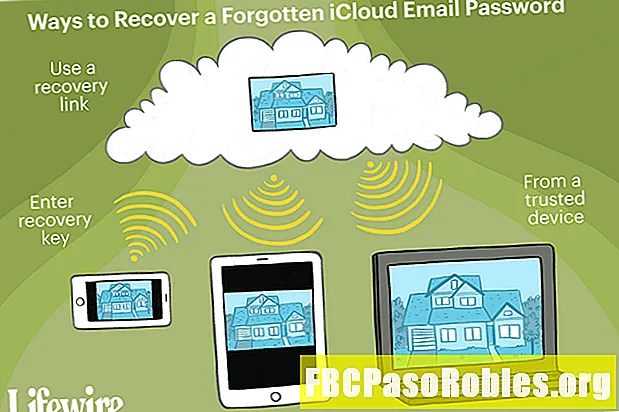
Tartalom
- Itt van a teendő, ha nem emlékszik az iCloud Mail jelszavára
- Az iCloud e-mail jelszó visszaállítása
- Az elveszett iCloud e-mail helyreállítási kulcs helyreállítása
Itt van a teendő, ha nem emlékszik az iCloud Mail jelszavára
Az iCloud Mail jelszó elfelejtése nem jelenti azt, hogy soha többé nem fog hozzáférni az e-mailekhez vagy az Apple-fiókhoz. Valójában nagyon egyszerű visszaállítani az iCloud Mail jelszavát, ha néhány egyszerű lépést hajt végre.
Az alábbiakban bemutatjuk az Apple iCloud Mail jelszó visszaállításához szükséges utasításokat a fiókjához való hozzáférés visszaállításához. Ha elveszíti a helyreállítási kulcsot, egy további helyreállítási lépés érhető el az oldal végén.
Ha többször is meg kell tennie ezeket vagy hasonló lépéseket, akkor valószínű, hogy a jelszavát biztonságos helyen tárolja, ahol könnyebben visszaállíthatja, például egy ingyenes jelszókezelőben.
Az iCloud e-mail jelszó visszaállítása

Az elfelejtett iCloud Mail jelszó helyreállítási lépései kissé eltérnek attól függően, hogy van-e kiegészítő biztonsági beállítása, de először kezdje meg az alábbi utasításokat:
Ha fiókja kétlépcsős hitelesítést használ, és jelenleg be van jelentkezve az iCloud Mail-fiókjába iPhone-ján, iPadjén, iPod touch-jén vagy Mac-jén, akkor ugorjon a "Ha a kétlépcsős hitelesítés engedélyezve" szakaszra egy sokkal gyorsabb megoldás a jelszó visszaállítására.
- Keresse fel az Apple ID vagy az iCloud bejelentkezési oldalt.
- Kattints aElfelejtette az Apple azonosítóját vagy jelszavát? linkre a bejelentkezési mezők alatt, vagy közvetlenül ugorhat oda ezen a linken.
- Írja be az iCloud Mail e-mail címét az első szövegmezőbe.
- Írja be a biztonsági képen látható karaktereket.
- Tipp: Ha nem tudja elolvasni a képen szereplő karaktereket, készítsen új képet a gombbalÚj kód linkre, vagy hallgassa meg a kódot aLátássérült választási lehetőség.
- kettyenésFolytatni.
Ugorjon a következő utasításkészlethez az alábbiak szerint, attól függően, mit lát a képernyőn:
Válassza ki, hogy mely információkat kíván visszaállítani:
- VálasztVissza kell állítanom a jelszavam, majd kattintson az OK gombraFolytatnielérni aVálassza ki, hogyan kívánja visszaállítani a jelszavát: képernyő.
- Szed Kap egy e-mailt ha hozzáfér az e-mail címhez, amelyet a fiók létrehozásához használt, vagy amelyet választottVálaszold meg a biztonsági kérdéseket ha úgy gondolja, hogy emlékszik a válaszokra, majd nyomja meg a gombotFolytatni.
- Ha választottadKap egy e-mailt, nyomja megFolytatni majd nyissa meg azt a linket, amelyet az Apple-nek éppen meg kellett volna küldenie a fájl e-mail címére.
- Ha választottadVálaszold meg a biztonsági kérdéseket, használja aFolytatni gombra kattintva juthat el a születésnapját kérő oldalra. Írja be, majd kattintson az OK gombraFolytatniismét, hogy felkerüljön az oldalra a biztonsági kérdéseivel. Válaszoljon minden feltett kérdésre, majd aFolytatni gomb
- AJelszó visszaállításaoldalon írja be az új jelszót az iCloud Mail alkalmazáshoz. Kétszer tegye meg, hogy megerősítse, hogy helyesen írta-e be.
- nyomja megJelszó visszaállítása.
Írja be a helyreállítási kulcsot.
Ezt a képernyőt csak akkor látja, ha kétlépcsős azonosítással állította be az Apple ID-jét.
- Írja be a helyreállítási kulcsot, amelyet kinyomtatnia kellett vagy el kellett volna mentenie a számítógépére a kétlépcsős azonosítás első beállításakor.
- nyomja megFolytatni.
- Ellenőrizze telefonját, hogy van-e szöveges üzenet az Apple-től. Írja be ezt a kódot aÍrd be a megerősítő kódot képernyő az Apple webhelyén.
- kettyenésFolytatni.
- Állítson be egy teljesen új jelszót a Jelszó visszaállítása oldalt.
- megnyomni aJelszó visszaállítása gombra kattintva állíthatja vissza az iCloud Mail jelszavát.
A kétlépcsős hitelesítés engedélyezésekor:
Ha két tényezőjű hitelesítést állított be, akkor van egy eszköze, amely be van jelentkezve erre az iCloud fiókra, és az eszköz jelszót vagy bejelentkezési jelszót használ, visszaállíthatja az iCloud Mail jelszavát egy megbízható eszközről.
A következőképpen teheti ezt meg iPhone, iPad vagy iPod touch készüléken:
- Keresse meg aBeállítások > [a neved] > Jelszó és biztonság > Jelszó módosítása. Ha iOS 10.2 vagy régebbi verziót használ, akkor inkább lépjen ide Beállítások > iCloud > [a neved] > Jelszó és biztonság > Jelszó módosítása.
- Írja be a készülék belépési kódját.
- Írjon be egy új jelszót, majd ellenőrizze újra.
- Üsd aváltozás gombot az Apple jelszó megváltoztatásához.
Ha Mac-et használ, akkor ezt inkább tegye:
- Az Apple menüben nyissa meg aRendszerbeállítások ... menü tétel.
- Nyisd ki iCloud.
- Kattints aFiók részleteigomb.
- jegyzet: Ha most az Apple ID jelszavának visszaállítását kéri, válassza aElfelejtette az Apple azonosítóját vagy jelszavátés kövesse a képernyőn megjelenő lépéseket, átugorva az alábbi 4. lépést.
- Nyissa meg aBiztonság fülre, majd válassza a jelszó visszaállításának lehetőségét. A folytatáshoz hitelesítenie kell magát a jelszó megadásával, amellyel bejelentkezik a Mac-be.
Az elveszett iCloud e-mail helyreállítási kulcs helyreállítása
Ha nem ismeri a helyreállítási kulcsot, akkor legjobb, ha készít egy vadonatúj kulcsot, amely a régi helyébe lép. Erre a kulcsra van szüksége, ha nem megbízható eszközbe jelentkezik be az Apple ID-jével, ha a kétlépcsős hitelesítés engedélyezve van.
- Látogasson el az Apple ID kezelése oldalra, és jelentkezzen be, amikor a rendszer felkéri.
- Találd meg Biztonság szakaszra, és kattintson aszerkesztésegombra.
- Válaszd ki aÚj kulcs létrehozása ... link.
- kettyenésFolytatni az előugró üzenetben arról, hogy a régi helyreállítási kulcs deaktiválódik egy új létrehozásakor.
- Használja aNyomtatási kulcsgombot a helyreállítási kulcs mentéséhez.
- kettyenésAktiválja, írja be a gombot, majd nyomja meg a gombotmegerősít annak ellenőrzéséhez, hogy mentette-e meg.

